Linux,Mac下MySQL的安装及一些知识点的整理
Linux下载安装#
在服务器上下载的话,需要安装Mysql5.7相关的yum源
wget https://dev.mysql.com/get/mysql80-community-release-el7-3.noarch.rpm
安装刚下载的rpm包
rpm -ivh mysql80-community-release-el7-3.noarch.rpm
确保yum源中生效的是我们刚刚添加进来的5.7版本
yum repolist all | grep mysql
结果如下图, 很显然,我默认生效的依赖是mysql8.0 , 所以需要修改配置

命令:
vim /etc/yum.repos.d/mysql-community.repo
修改成这样:
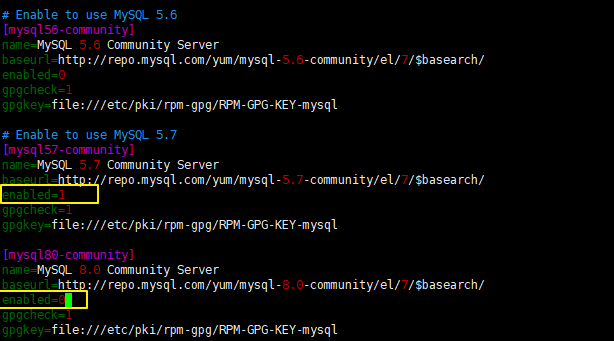
ok, 开始安装
yum -y install mysql-community-server
启动服务:
# centos6
service mysql stop/start
# centos6 7
systemctl stop/start/restart mysqld.service
其他零散的知识点#
在华为云上按上面的安装步骤,可以通过 whereis my 查看到配置文件的位置
[root@139 ~]# whereis my
my: /etc/my.cnf
这个my.cnf中有mysql进程相关的配置,比如刚才安装的mysql的my.cnf就长下面这样。
[mysqld]
datadir=/var/lib/mysql
socket=/var/lib/mysql/mysql.sock
symbolic-links=0
log-error=/var/log/mysqld.log
pid-file=/var/run/mysqld/mysqld.pid
有时候我们想配置让mysql支持无密登陆。
或者像上面那样我们刚安装了一台mysql,也不知道root的密码是多少,可以像下面这样,在my.cnf中的 [mysqld] 模块中添加 skip-grant-tables 参数实现无密登陆
[mysqld]
datadir=/var/lib/mysql
socket=/var/lib/mysql/mysql.sock
symbolic-links=0
log-error=/var/log/mysqld.log
pid-file=/var/run/mysqld/mysqld.pid
skip-grant-tables
还是上面的情况,假设机器依然是centos7,我们安装完mysql后偏偏想用root账户密码登陆mysql,那root的默认密码在哪里查看呢?
grep 'temporary password' /var/log/mysqld.log
这个密码很难记,然后我们可以像下面这样修改密码
alter user 'root'@'localhost' identified by 'newPassword';
如果我们设置的newPassword太简单了,它会像下面这样提示我们密码不够强大
Your password does not satisfy the current policy requirements
于是我们就得使用下面的命令修改规则
set global validate_password_policy=LOW;
重启,重复上面的操作。
于是你就能本机轻松使用root登陆了
如果mysql不是在你的本机,而是在远程服务器,你会发现有时明明账号密码都正确,但是你就是不能远程登陆上去。很可能是因为我们使用的这个账号就不允许远程登陆。
mysql的用户信息存放在 mysql/user表下;如下图,查看这个表中的部分内容。
下图中的host如果为localhsot,说名root账户仅能在本地登陆。
我的已经改成 % ,支持本地登陆和远程登陆。
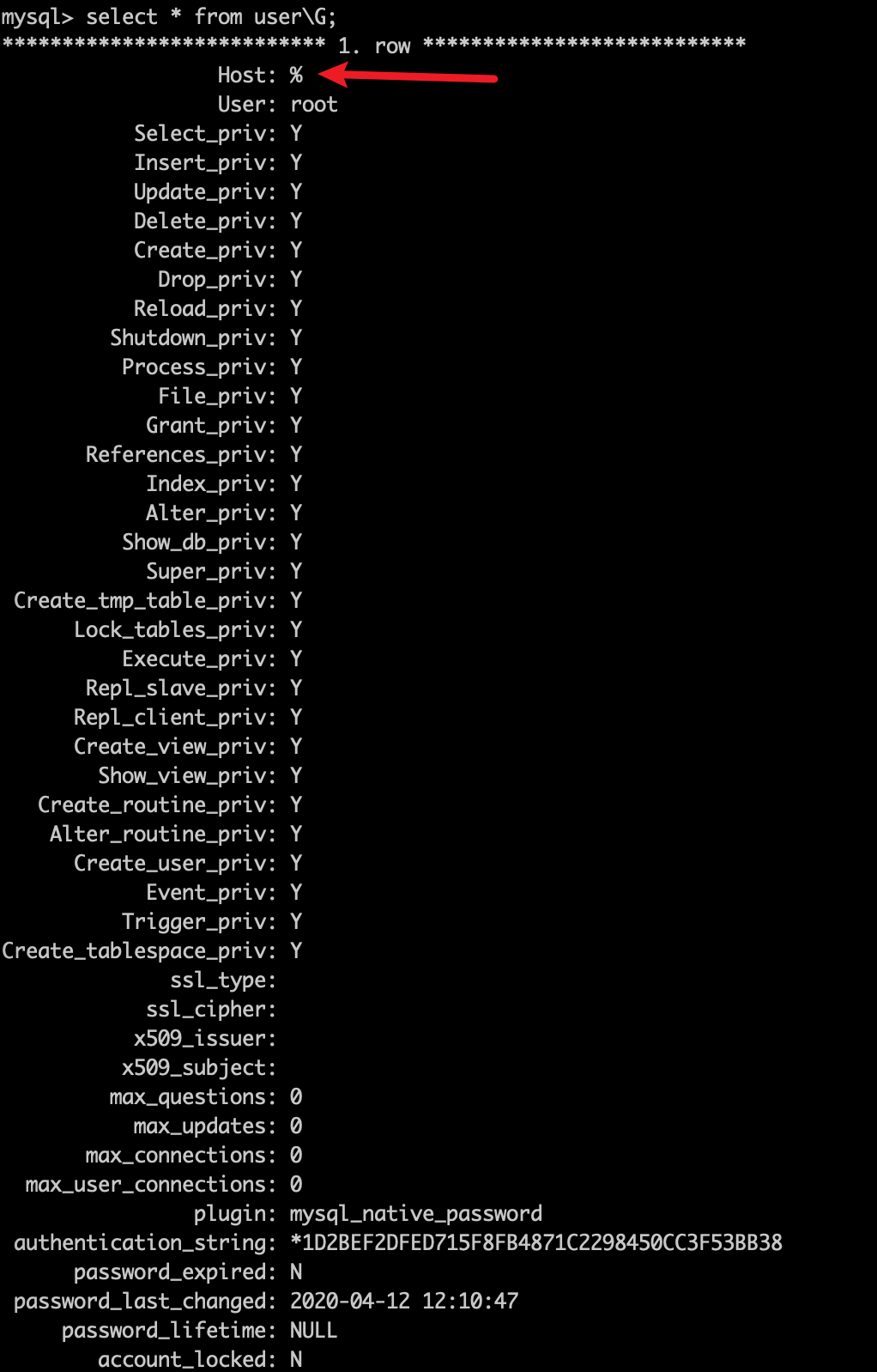
拓展知识:mysql.user 中的Host列不同值的含义 https://www.cnblogs.com/liuhaidon/archive/2019/09/12/11511129.html
通过命令修改:
# 1. 连接数据库
mysql> use mysql;
mysql> update user set host = '%' where user = 'root';
DataGrip想连接mysql, 需要下载相应的驱动, 如下图:
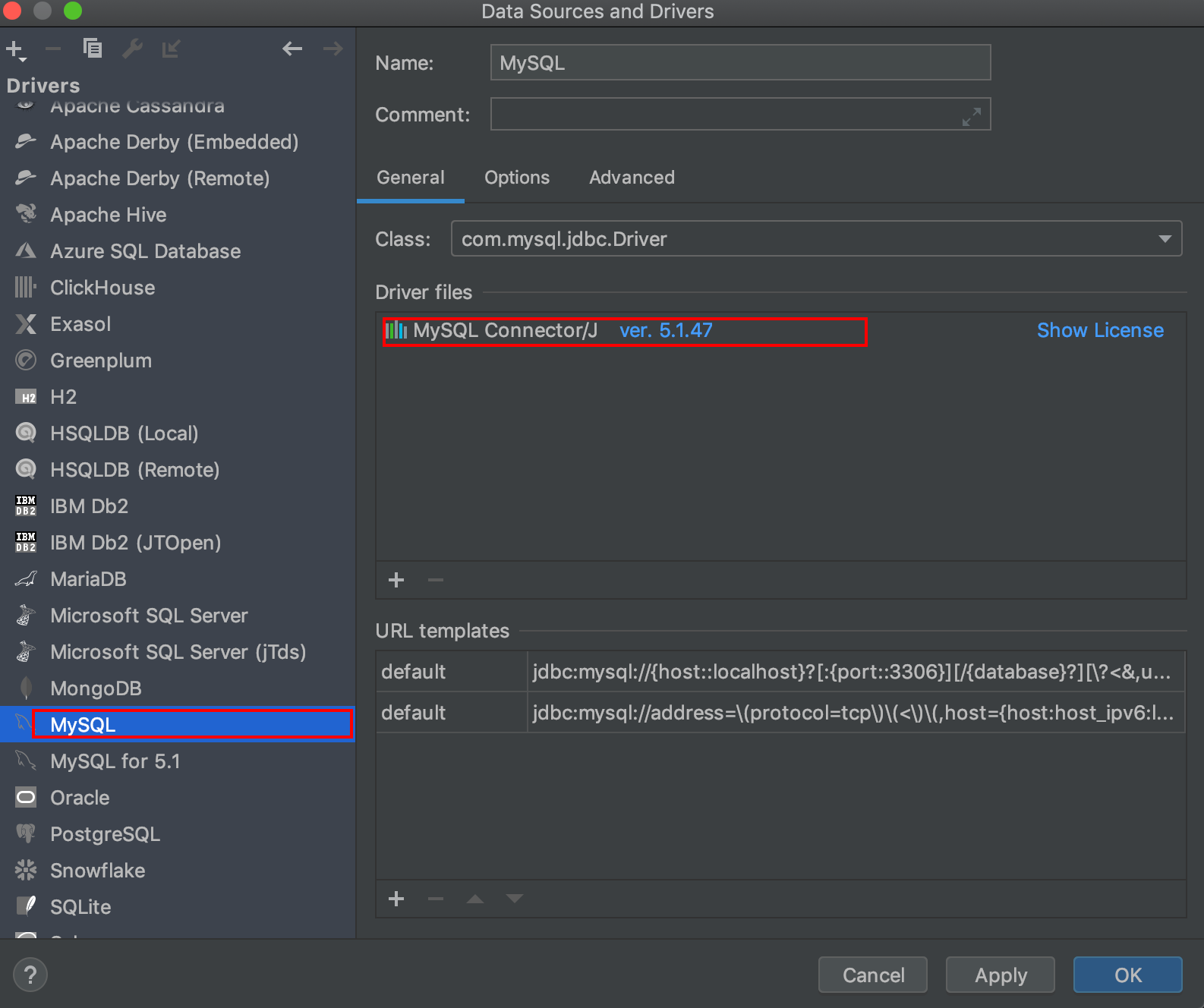
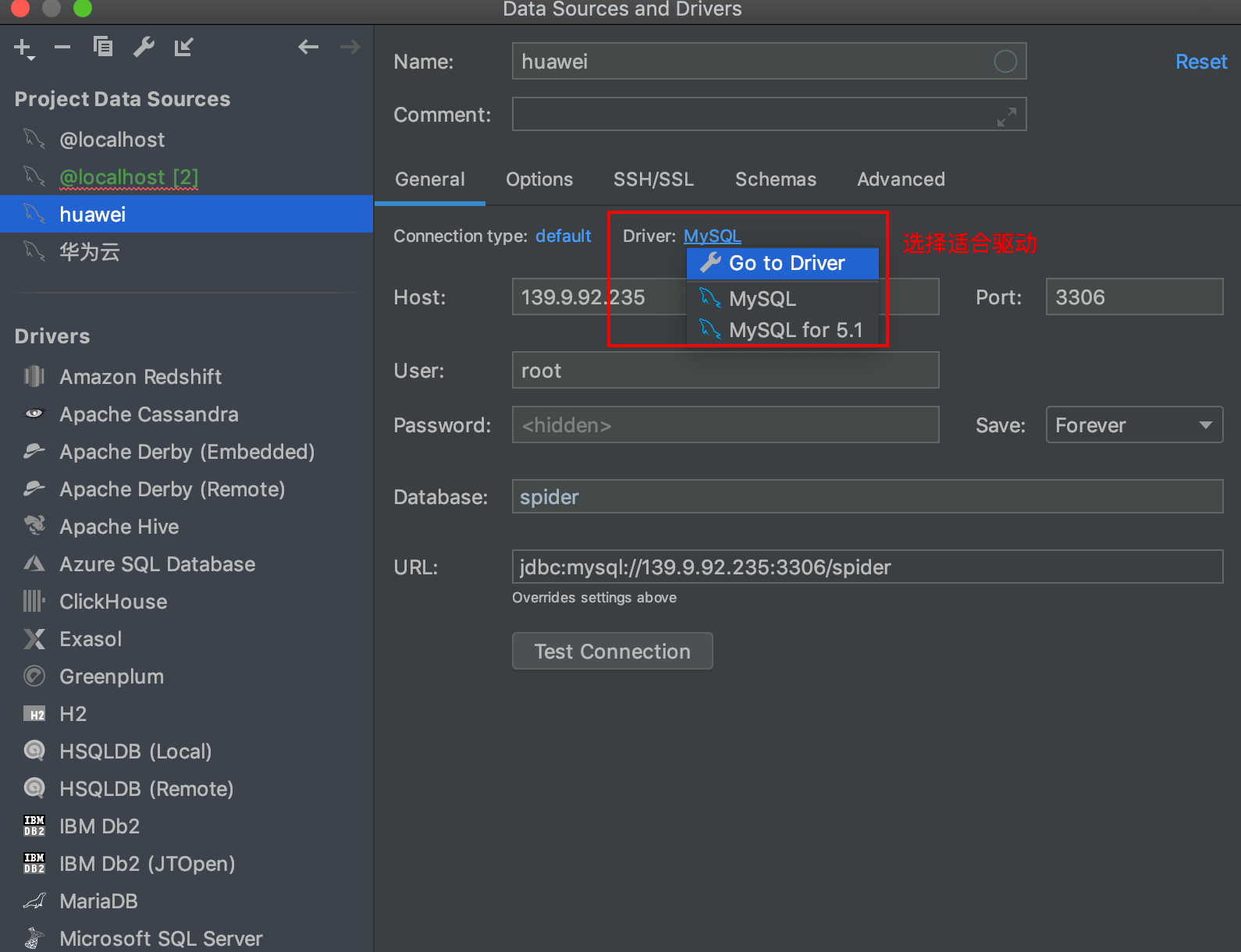
Mac下安装#
如果你的电脑mac,可以参考这个大佬的笔记安装mysql:点击查看详情
上面的大佬中的笔记有如需要说一下的地方:
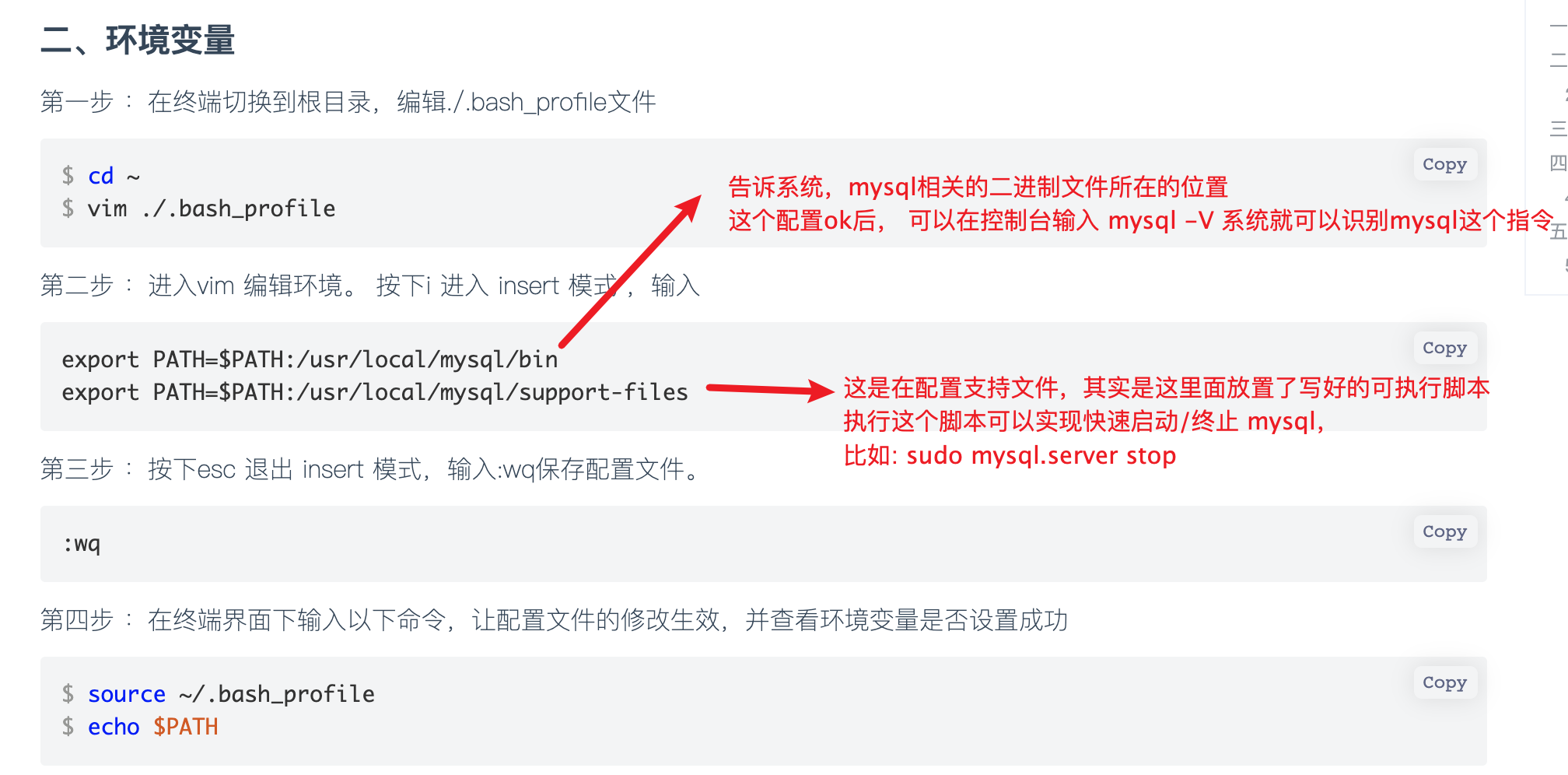
知道这一点,下次再安装完mysql后,然后直接打开控制台输入mysql -V却发现,咦?怎么说不认识这个命令? 难道是我没安装成功吗?(纯洁的微笑)
当然你按照上面大佬博文中的教程将mysql安装到mac上后。然后使用如下命令启动mysql:
sudo mysql.server start
如何关闭mysql?
-
简单粗暴的通过
ps aux | grep mysql找到mysql的进程id,然后kill -9 pid强杀 -
也可以通过上面的脚本
sudo mysql.server stop终止mysql
然而root的密码你还是不知道。貌似你还是登陆不上去啊?
那你可以这样做:在上面配置的support-file文件中添加启动参数skip-grant-tables
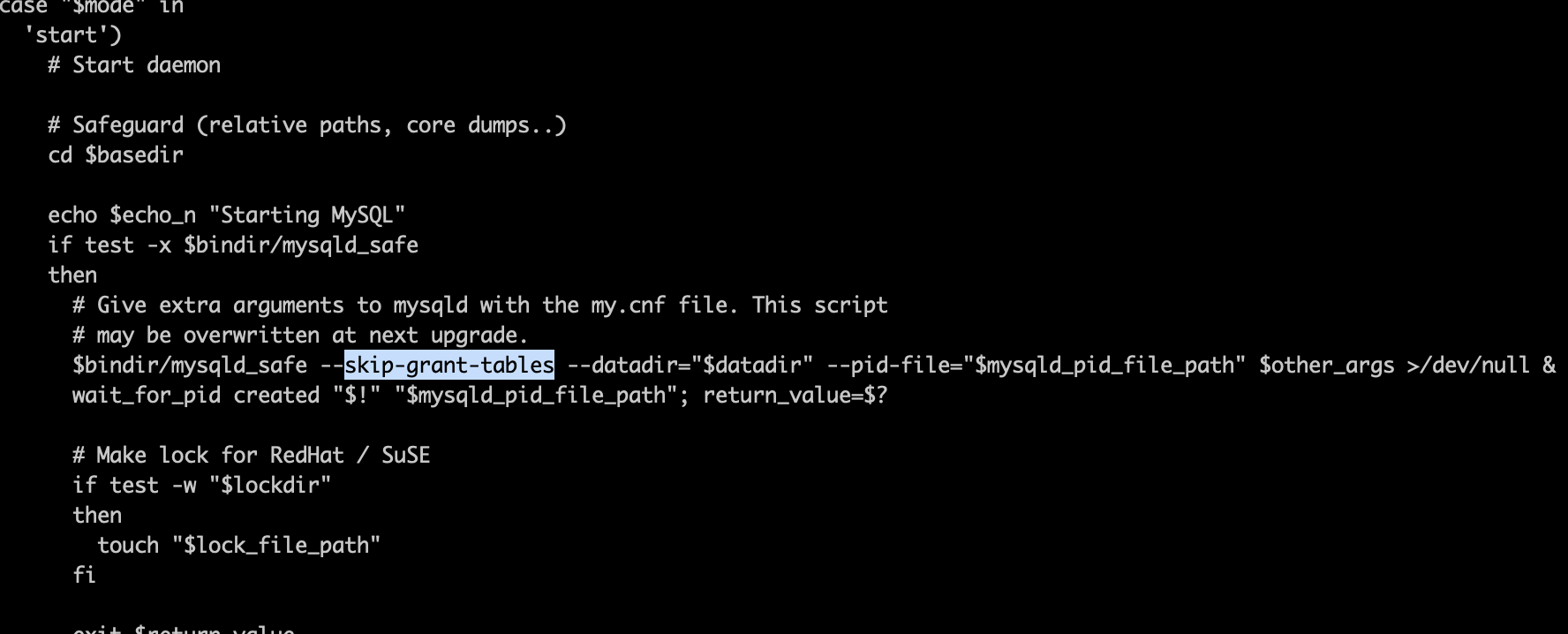
然后你就能免密登陆了(免密登陆,它让你输入密码,你直接敲回车就能进去,然后你要做的第一件事就是去改密码)
刷新一下权限表:新设置用户或更改密码后需用flush privileges刷新MySQL的系统权限相关表,否则会出现拒绝访问,还有一种方法,就是重新启动mysql服务器,来使新设置生效。
flush privileges
执行命令修改root密码:
alter user 'root'@'localhost' identified by 'root';
查询my.cnf中定义的端口:
>select @@port;
+--------+
| @@port |
+--------+
| 3306 |
+--------+
再说一个小技巧:可以帮助我们快速查看到mysql都使用了哪些配置文件。
ps aux | grep mysql
如下:(当然这是在mysql已经启动的情况下)
MacBook-Pro:~ root# ps aux | grep mysql
root 39669 0.0 0.0 4285448 808 s005 S+ 7:32PM 0:00.00 grep mysql
_mysql 39097 0.0 0.6 4689984 47620 s005 S 7:16PM 0:00.58 /usr/local/mysql/bin/mysqld
--basedir=/usr/local/mysql
--datadir=/usr/local/mysql/data
--plugin-dir=/usr/local/mysql/lib/plugin
--user=mysql
--skip-grant-tables
--log-error=MacBook-Pro.local.err
--pid-file=/usr/local/mysql/data/mysqld.local.pid
root 38998 0.0 0.0 4288076 936 s005 S 7:16PM 0:00.03 /bin/sh /usr/local/mysql/bin/mysqld_safe
--skip-grant-tables
--datadir=/usr/local/mysql/data
--pid-file=/usr/local/mysql/data/mysqld.local.pid




【推荐】国内首个AI IDE,深度理解中文开发场景,立即下载体验Trae
【推荐】编程新体验,更懂你的AI,立即体验豆包MarsCode编程助手
【推荐】抖音旗下AI助手豆包,你的智能百科全书,全免费不限次数
【推荐】轻量又高性能的 SSH 工具 IShell:AI 加持,快人一步
· go语言实现终端里的倒计时
· 如何编写易于单元测试的代码
· 10年+ .NET Coder 心语,封装的思维:从隐藏、稳定开始理解其本质意义
· .NET Core 中如何实现缓存的预热?
· 从 HTTP 原因短语缺失研究 HTTP/2 和 HTTP/3 的设计差异
· 周边上新:园子的第一款马克杯温暖上架
· 分享 3 个 .NET 开源的文件压缩处理库,助力快速实现文件压缩解压功能!
· Ollama——大语言模型本地部署的极速利器
· 使用C#创建一个MCP客户端
· 分享一个免费、快速、无限量使用的满血 DeepSeek R1 模型,支持深度思考和联网搜索!